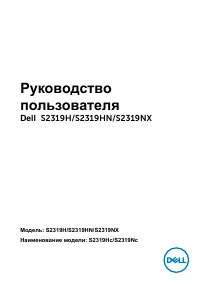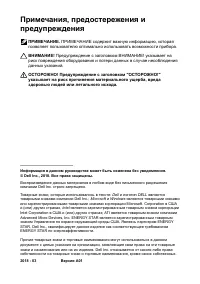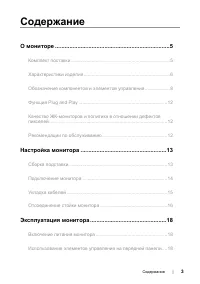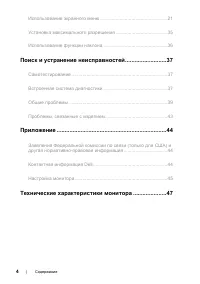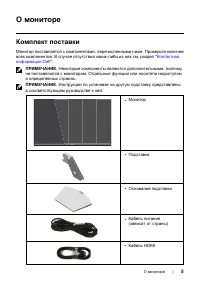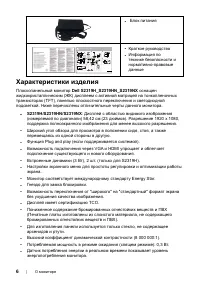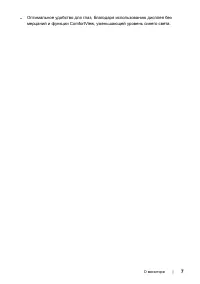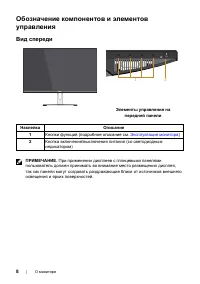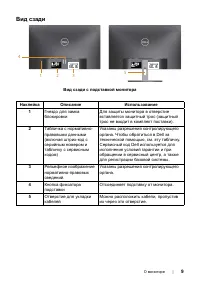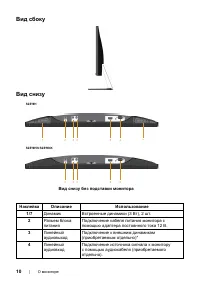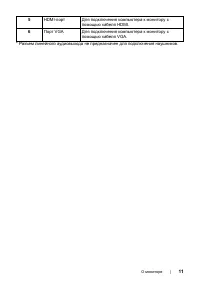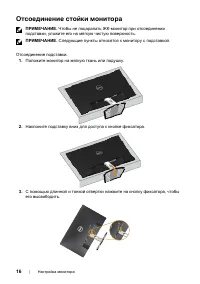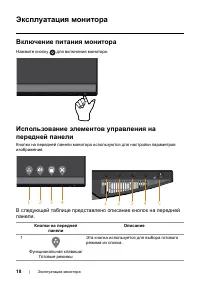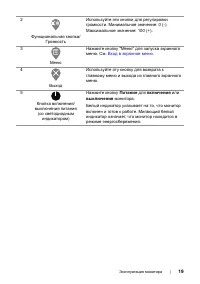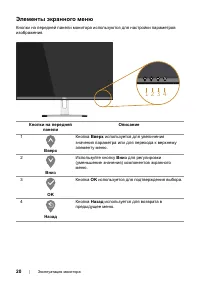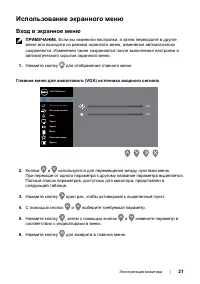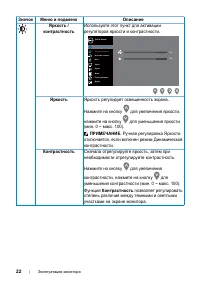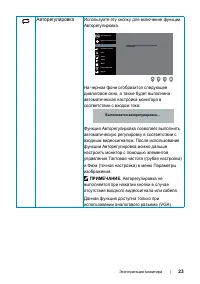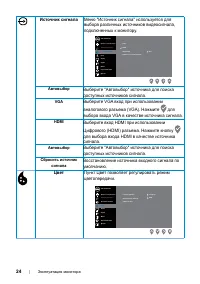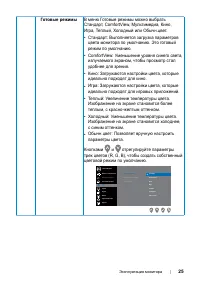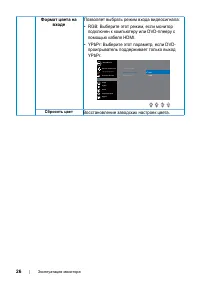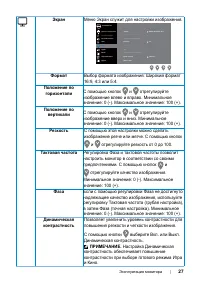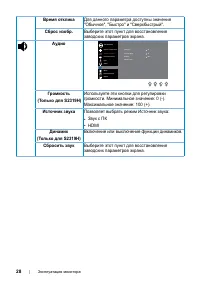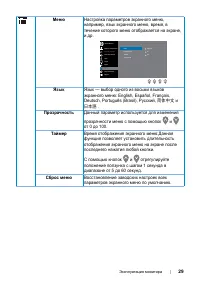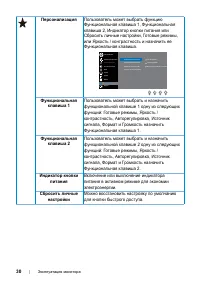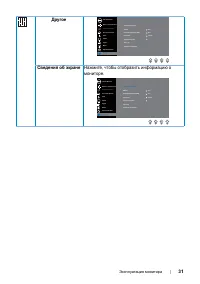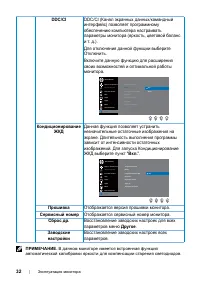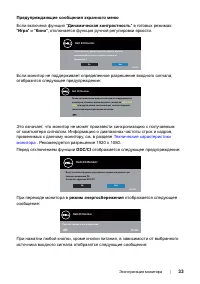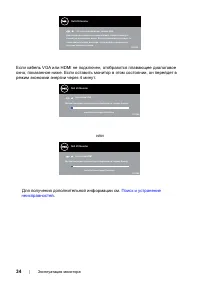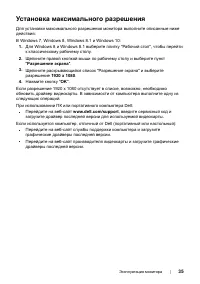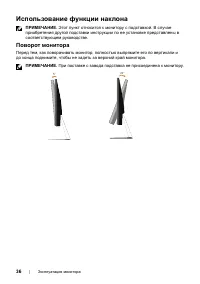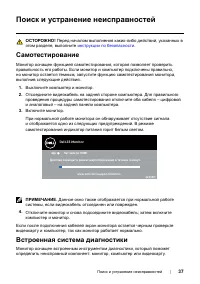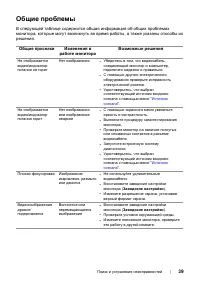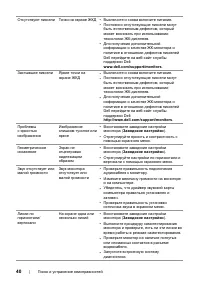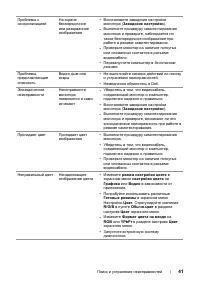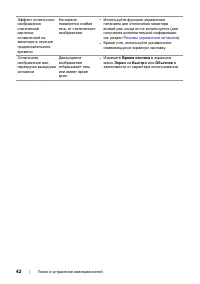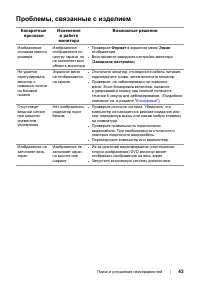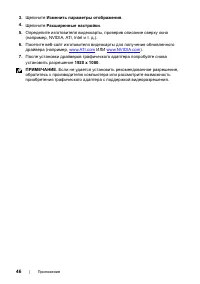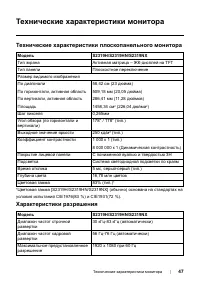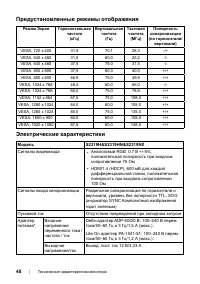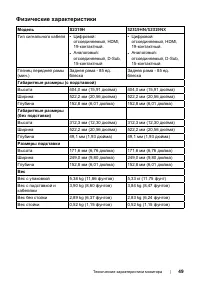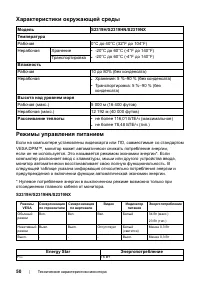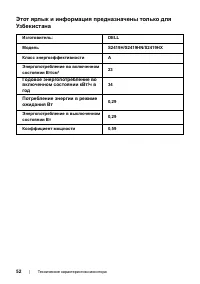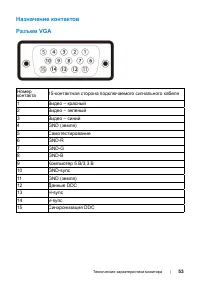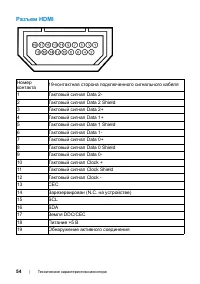Мониторы DELL S2319H (210-APBR) - инструкция пользователя по применению, эксплуатации и установке на русском языке. Мы надеемся, она поможет вам решить возникшие у вас вопросы при эксплуатации техники.
Если остались вопросы, задайте их в комментариях после инструкции.
"Загружаем инструкцию", означает, что нужно подождать пока файл загрузится и можно будет его читать онлайн. Некоторые инструкции очень большие и время их появления зависит от вашей скорости интернета.
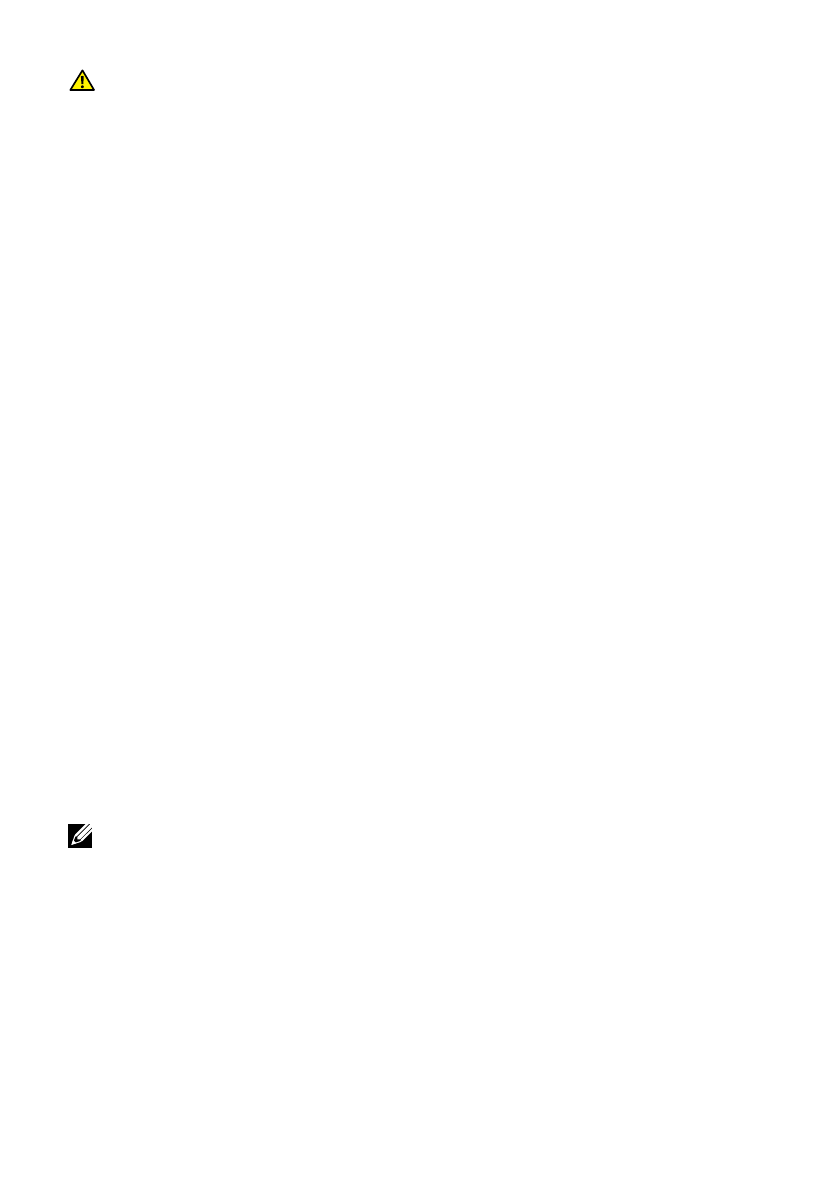
Приложение |
45
ОСТОРОЖНО! При применении дисплеев с глянцевыми панелями
пользователь должен принимать во внимание место размещения
дисплея, так как панели могут создавать раздражающие блики от
источников внешнего освещения и ярких поверхностей.
Настройка монитора
Установка разрешения экрана
Для оптимальной работы монитора с операционными системами Microsoft Windows
установите разрешение экрана
1920 x 1080
пикселей, выполнив указанные ниже
действия:
В Windows 7, Windows 8, Windows 8.1 и Windows
10:
1.
Для Windows 8 и Windows 8.1 выберите плитку "Рабочий стол", чтобы перейти
к классическому рабочему столу.
2.
Щелкните правой кнопкой мыши по рабочему столу и выберите пункт
"
Разрешение экрана
".
3.
Щелкните раскрывающийся список "Разрешение экрана" и выберите
разрешение
1920 x 1080
.
4.
Нажмите кнопку "
OK
".
Если рекомендованное разрешение отсутствует в списке, возможно, необходимо
обновить драйвер видеокарты. Выберите сценарий, который лучше всего
описывает используемую систему, и следуйте указанным инструкциям.
Если вы пользуетесь ПК Dell™ или портативным
компьютером Dell™ с подключением к Интернету
1.
Перейдите на веб-сайт
, введите сервисный код и
загрузите драйвер последней версии для используемой видеокарты.
2.
После установки драйверов графического адаптера попробуйте снова
установить разрешение
1920 x 1080
.
ПРИМЕЧАНИЕ.
Если не удается установить разрешение
1920 x 1080
,
обратитесь в компанию Dell™ для получения информации о графических
адаптерах, поддерживающих данное разрешение.
Если вы пользуетесь ПК, портативным компьютером или
графической картой, отличной от Dell™
В Windows 7, Windows 8, Windows 8.1 и Windows
10:
1.
Для Windows 8 и Windows 8.1 выберите плитку "Рабочий стол", чтобы перейти
к классическому рабочему столу.
2.
Щелкните правой кнопкой мыши по рабочему столу и выберите
Персонализация
.
Характеристики
Остались вопросы?Не нашли свой ответ в руководстве или возникли другие проблемы? Задайте свой вопрос в форме ниже с подробным описанием вашей ситуации, чтобы другие люди и специалисты смогли дать на него ответ. Если вы знаете как решить проблему другого человека, пожалуйста, подскажите ему :)